Catalyst 1300交換器中的可下載ACL
目標
本文旨在說明可下載存取控制清單(DACL)在搭載Cisco Identity Service Engine(ISE)的Cisco Catalyst 1300交換器上如何運作。
適用裝置 | 軟體版本
- Catalyst 1300 系列 | 4.1.6.54
簡介
動態ACL是根據策略或條件(如使用者帳戶組成員資格、一天中的時間等)分配給交換機埠的ACL。它們可能是由filter-ID或可下載ACL(DACL)指定的本地ACL。
可下載ACL是從思科ISE伺服器建立和下載的動態ACL。它們根據使用者身份和裝置型別動態應用訪問控制規則。DACL的優點是允許您為ACL建立一個中央儲存庫,因此您無需在每個交換機上手動建立它們。當使用者連線到交換機時,他們只需要進行身份驗證,交換機將從思科ISE伺服器下載適用的ACL。
可下載ACL的使用案例
- 不同的使用者在連線到交換機時將收到不同的ACL(本地ISE使用者)。
- 網路連線受限的使用者可以登入中央Web門戶進行完全網路訪問(中央Web身份驗證)。
- 高級 — 使用MAC Authentication Bypass(MAB)允許與Windows Active Directory(AD)和某些相關服務的通訊,同時將ISE伺服器連線到AD並監控使用者身份驗證。在Windows AD登入之前,網路將僅允許訪問非常有限的資源,但AD身份驗證將基於Windows組下載不同的ACL並允許完整的網路訪問。
- 高級 — 由於ISE伺服器上的策略,使用者根據星期幾、一天中的時間或其他因素收到不同的ACL。
本文將對第一個用例進行詳細討論。
目錄
必要條件
- 確保Catalyst 1300交換機升級到最新韌體(交換機韌體應為4.1.6或更高版本)。
- 為交換機分配靜態IP以進行管理。
設定RADIUS使用者端
步驟 1
登入Catalyst 1300交換器,然後導覽至Security > RADIUS Client功能表。
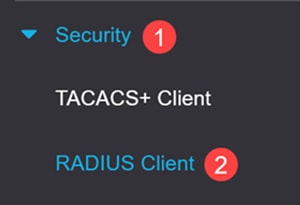
步驟 2
針對RADIUS記帳,選擇連線埠型存取控制選項。
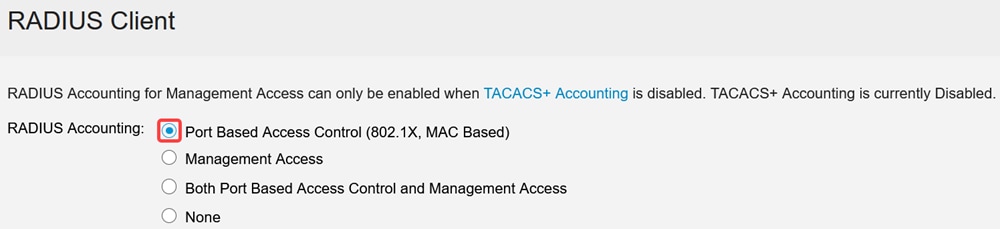
步驟 3
在RADIUS Table下,按一下plus圖示以新增Cisco ISE伺服器。
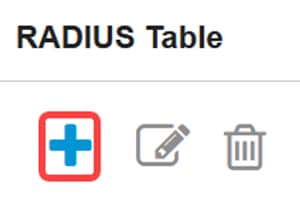
步驟 4
輸入思科ISE伺服器詳細資訊,然後按一下Apply。
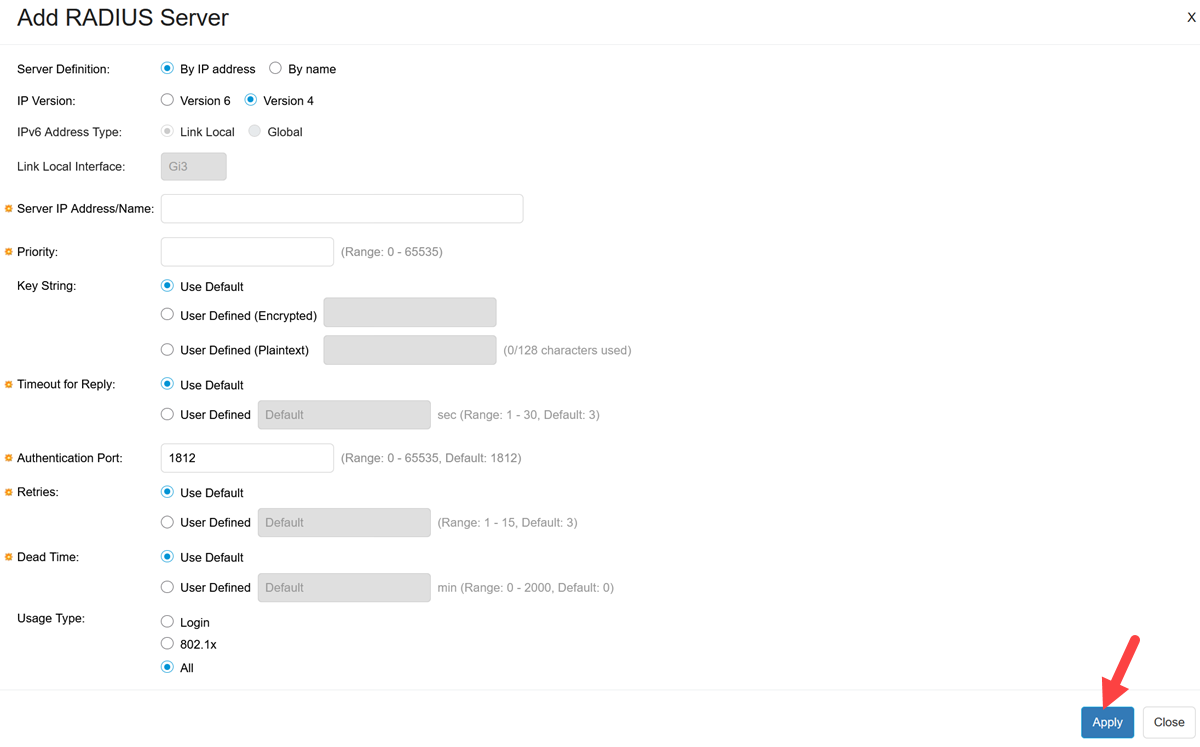
Usage Type必須選為802.1x。
配置802.1x身份驗證
步驟 1
導航到Security > 802.1X Authentication > Properties選單。
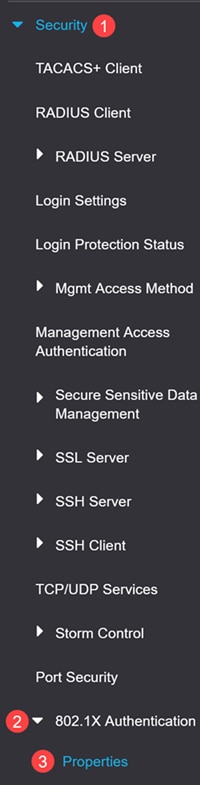
步驟 2
按一下覈取方塊以啟用基於埠的身份驗證。
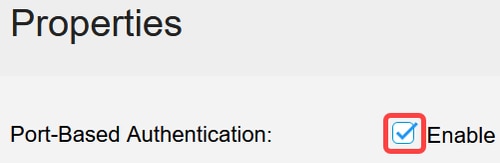
步驟 3
在Authentication Method下,選擇RADIUS,然後按一下Apply。

步驟 4
轉至Security > 802.1X Authentication > Port Authentication選單。選擇筆記型電腦所連線的埠,然後按一下edit圖示。在本示例中,GE8被選中。
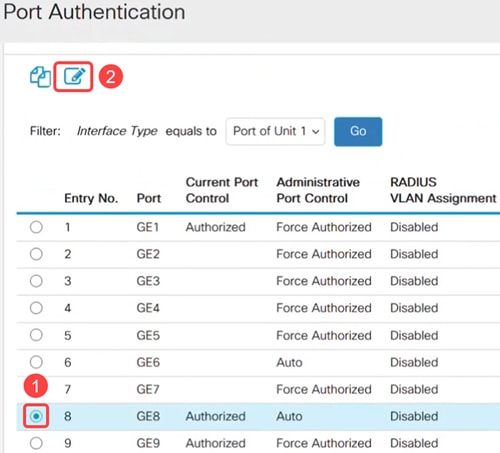
步驟 5
選擇Administrative Port Control作為Auto,然後啟用802.1x Based Authentication。按一下「Apply」。
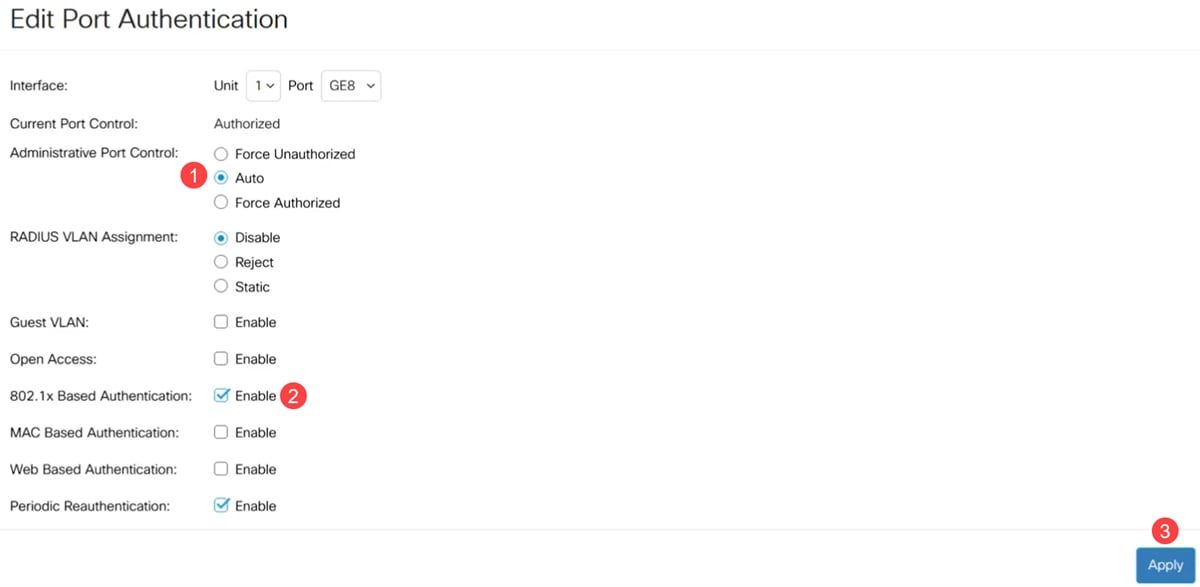
適用於可下載ACL的Cisco ISE伺服器配置
ISE配置超出思科業務支援的範圍。有關詳細資訊,請參閱ISE管理員指南。
本文中所示的配置是可下載ACL與Cisco Catalyst 1300系列交換機配合使用的示例。
步驟 1
登入到您的Cisco ISE伺服器並導航到Administration > Network Resources > Network Devices,然後新增Catalyst交換機裝置。
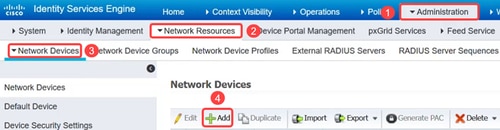
步驟 2
要建立使用者身份組,請導航到Groups頁籤並新增使用者身份組。
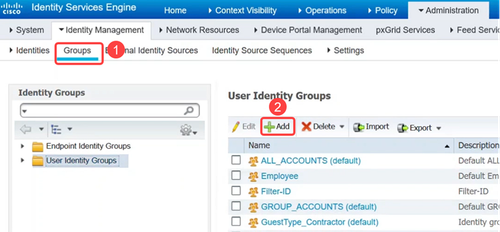
步驟 3
轉到Administration > Identity Management > Identities選單以定義使用者並將使用者對映到組。
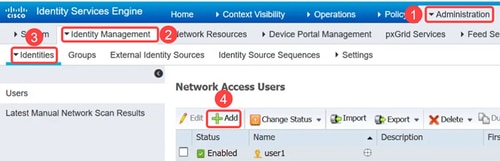
步驟 4
導航到Policy > Policy Elements > Results選單。在Authorization下,按一下Downloadable ACLs。
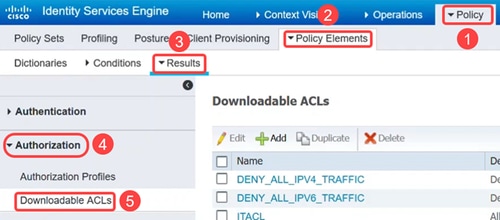
步驟 5
按一下Add圖示以建立可下載ACL。
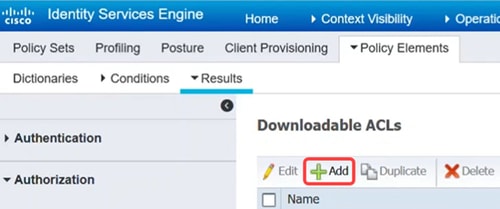
步驟 6
配置名稱、說明,選擇IP版本,並在DACL內容(DACL Content)欄位中輸入將構成可下載ACL的訪問控制條目(ACE)。按一下「Save」。
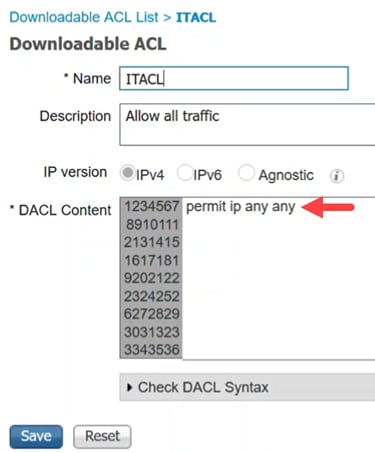
僅支援IP ACL,且源必須為ANY。對於ISE上的ACL,現在僅支援IPv4。如果使用其他源輸入ACL,而對於ISE而言,語法可能沒問題,但應用於交換機時,語法會失敗。
步驟 7
建立用於在ISE策略集中將DACL和其他策略邏輯關聯在一起的授權配置檔案。
為此,請導航到Policy > Policy Elements > Results > Authorization > Authorization Profiles,然後點選Add。
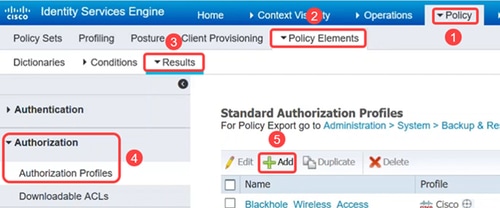
步驟 8
在Authorization Profile頁面中,配置以下內容:
- 名稱
- 說明
- Access Type — 應設定為ACCESS_ACCEPT。如果設定為ACCESS_REJECT,它將拒絕身份驗證。
- 網路裝置配置檔案 — 應將其選為思科。
- 被動身份跟蹤 — 對於某些身份驗證方案,可能需要啟用。連結到AD的EasyConnect_PassiveID方案需要此引數。
- 常見任務 — 此部分有許多選項。在本例中,配置了DACL Name。
按一下「Save」。
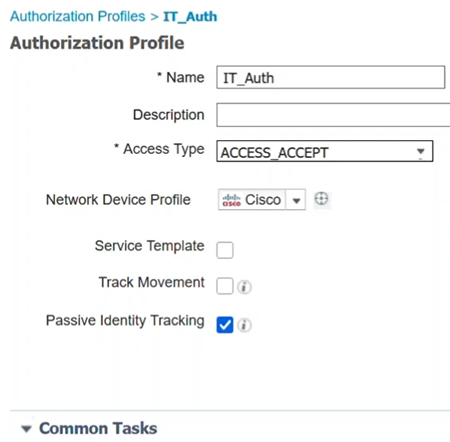
步驟 9
要配置作為身份驗證和授權策略的邏輯分組的策略集,請按一下Policy > Policy Sets選單。
檢視策略集清單時,可以檢視以下內容:
- 狀態 — 綠色勾選表示啟用,空白白圈表示禁用,眼睛圖示表示僅監控配置。
- 策略集名稱和說明 — 不言自明
- 條件 — 定義策略集適用的位置。
- 允許的協定/伺服器序列 — 設定更多高級控制。
- Hits — 顯示策略集已被使用的次數。
- 操作 — 允許您更改策略集可以應用的順序、複製現有策略集或刪除現有策略集。
- 檢視 — 允許您編輯策略集詳細資訊。

步驟 10
要建立策略集,請按一下add按鈕。
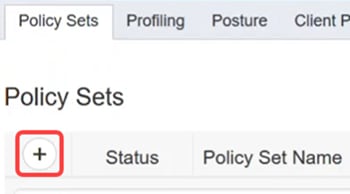
步驟 11
定義策略集名稱。
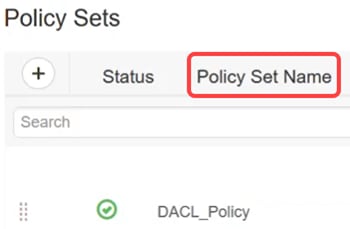
步驟 12
在Conditions下,按一下add按鈕。這將開啟Conditions Studio,您可以在其中定義使用此身份驗證配置檔案的位置。在本範例中,此指令已套用到Radius-NAS-IP-Address(交換器),即172.19.1.250和wired_802.1x流量。
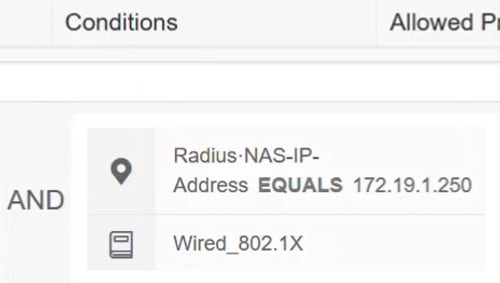
步驟 13
將Allowed Protocols配置為Default Network Access,然後按一下Save。
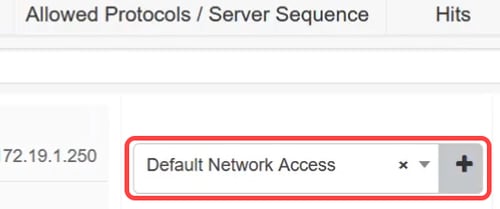
步驟 14
在View下,按一下箭頭圖示根據您的網路設定和要求配置身份驗證和授權策略,或者您可以選擇預設設定。在本示例中,按一下Authorization policy。
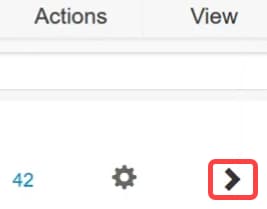
步驟 15
按一下plus圖示新增策略。
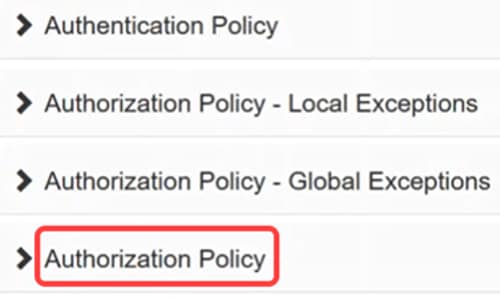
步驟 16
輸入規則名稱。
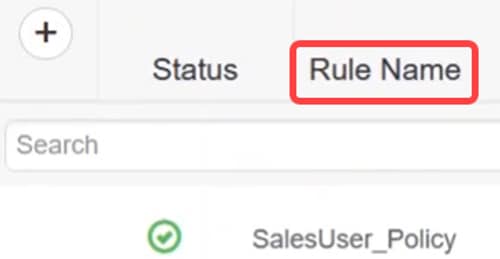
步驟 17
在Conditions下,按一下plus圖示並選擇身份組。按一下「Use」。
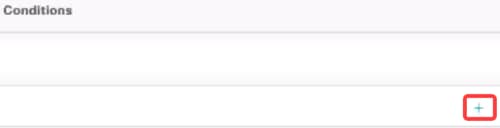

步驟 18
應用所需的配置檔案,然後按一下Save。
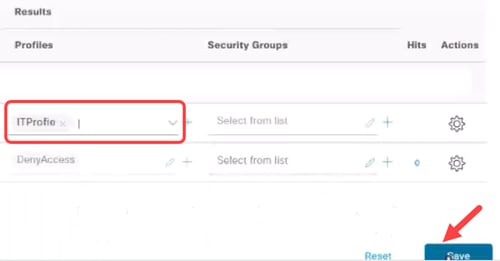
客戶端配置
步驟 1
在客戶端筆記型電腦上,導航到網路連線>乙太網,然後按一下屬性。
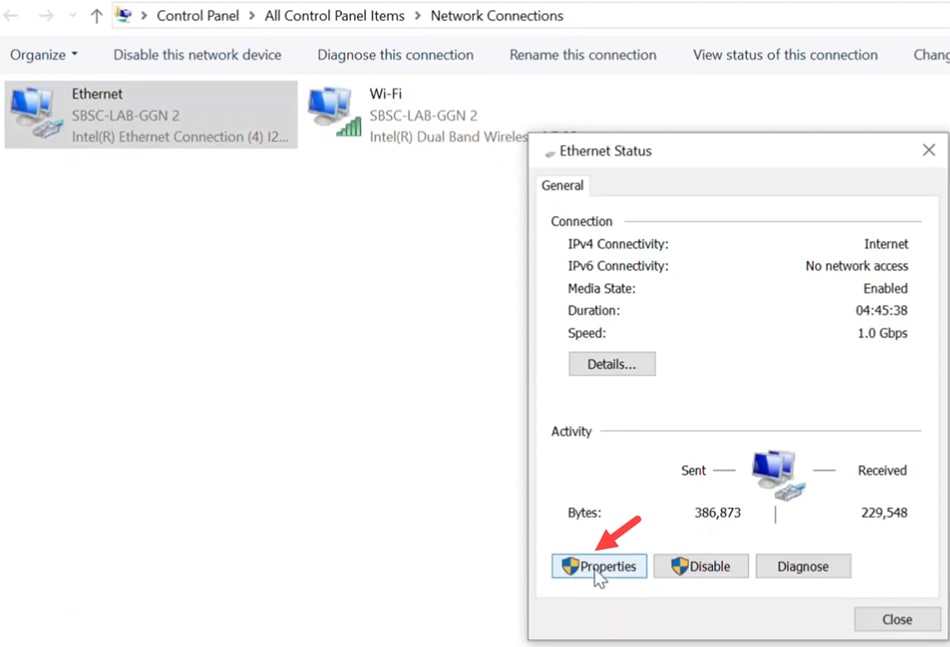
步驟 2
按一下Authentication頁籤,並確保802.1X authentication已啟用。
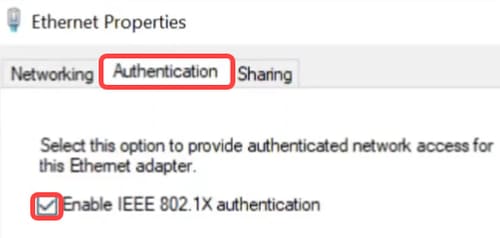
步驟 3
在Additional Settings下,選擇User authentication作為身份驗證模式。按一下「Save Credentials」,然後「OK」。

步驟 4
按一下Settings,確保取消選中Verify the server's identity by validating the certificate旁邊的框。按一下「OK」(確定)。
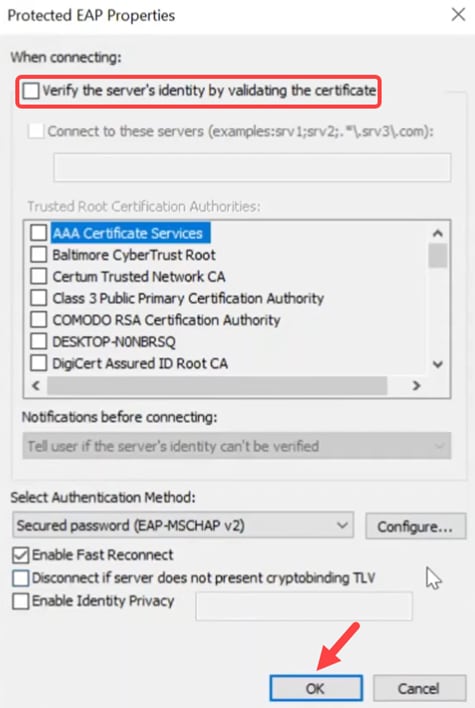
步驟 5
在Services下,啟用Wired AutoConfig 設定。
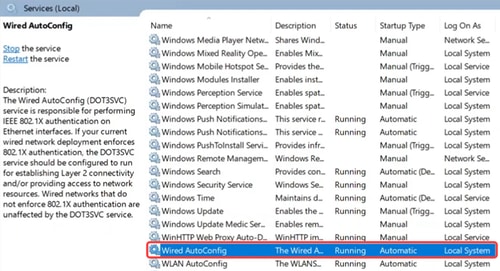
DACL驗證
使用者通過驗證後,您可以驗證可下載ACL。
步驟 1
登入Catalyst 1300交換器,然後導覽至存取控制>基於IPv4的ACL功能表。
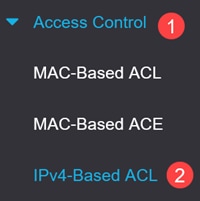
步驟 2
IPv4型ACL表會顯示下載的ACL。
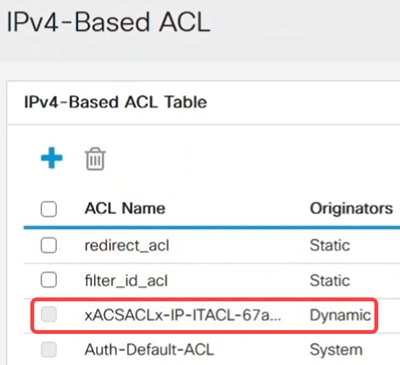
無法編輯可下載的ACL。
步驟 3
另一種驗證方法是導覽至基於IPv4的ACE,從ACL Name下拉選單中選擇可下載的ACL,然後按一下Go。將顯示在ISE中配置的規則。
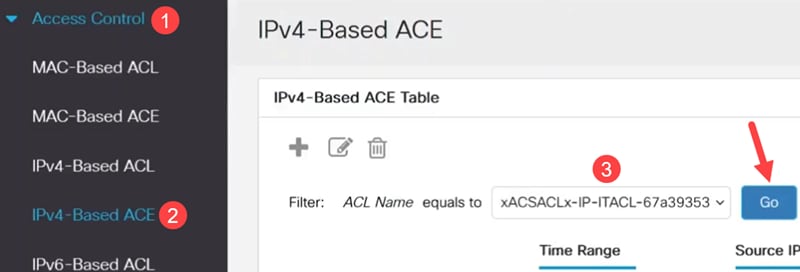
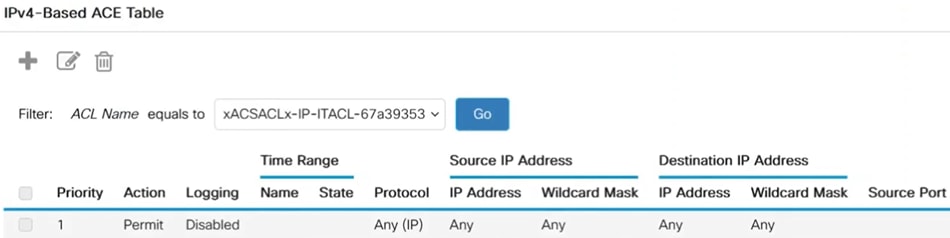
步驟 4
導航到Security > 802.1 Authentication > Authenticated Hosts選單。您可以驗證通過驗證的使用者。按一下「Authenticated Sessions」,檢視更多詳細資訊。
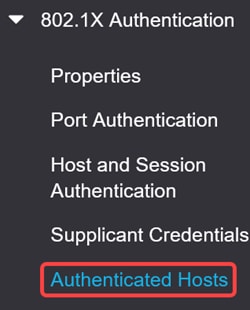

步驟 5
在CLI中,運行命令show ip access-lists interface,然後運行介面ID。
在此範例中,可以看到應用於Gigabit乙太網路3的ACL和ACE。
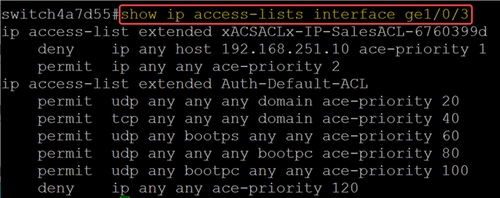
步驟 6
您還可以使用命令檢視與ISE連線和ACL下載相關的設定
show dot1x sessions interface <ID> detailed。您可以檢視狀態、802.1x驗證狀態和下載的ACL。
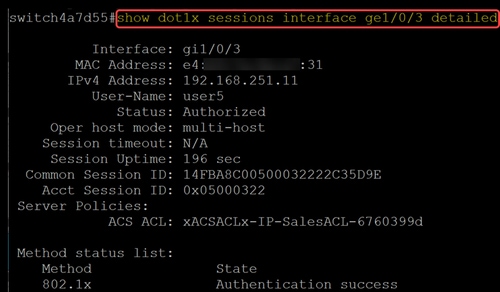
結論
這就對了!現在您已經知道可下載ACL在思科Catalyst 1300交換機上如何與思科ISE配合使用。
如需詳細資訊,請檢視Catalyst 1300管理指南和Cisco Catalyst 1300系列支援頁面。
修訂記錄
| 修訂 | 發佈日期 | 意見 |
|---|---|---|
1.0 |
18-Jun-2025
|
初始版本 |
 意見
意見